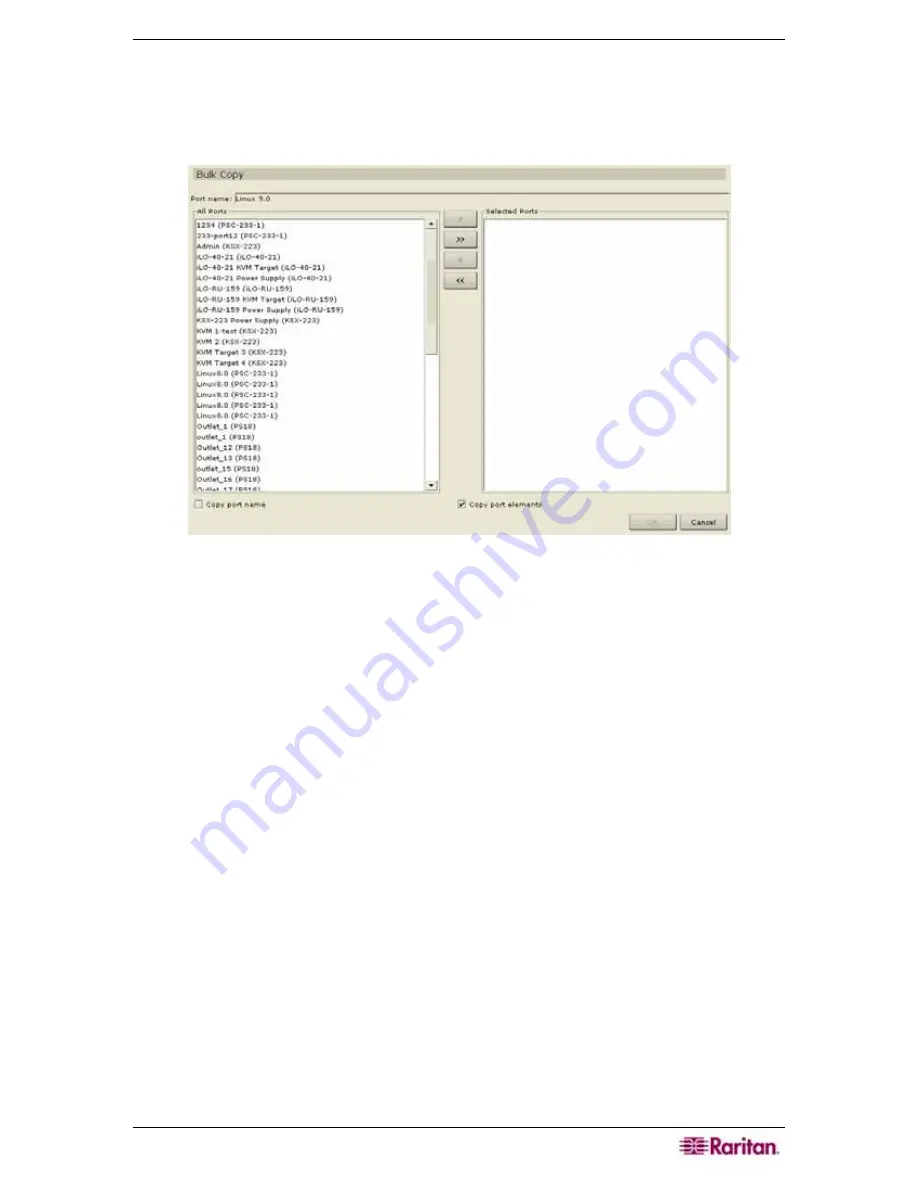
C
HAPTER
6:
C
ONFIGURING
P
ORTS AND
P
ORT
G
ROUPS
87
Bulk Copy
To save time, use the Bulk Copy command to duplicate Port names or associations to other ports.
1.
Click on the
Ports
tab and select a port whose data you want to copy to another.
2.
On the
Ports
menu, click
Bulk Copy
. The
Bulk Copy
screen appears.
Figure 108 Bulk Copy Screen
3.
In the
All Ports
list select the port name(s) that will be adopting the profile of the port listed
in the
Port Name
field above.
4.
Click
>
to move a port name to the
Selected Ports
list.
5.
To remove a port name from the
Selected Ports
list, click on the name and click
<
to move it
back to the
All Ports
list.
6.
Click
OK
to copy port properties or
Cancel
to exit without copying. A
Port Copied
Successfully
message confirms that the port profile has been copied.
7.
Repeat steps 1 through 6 to make other bulk copies of port properties.
Содержание Command Center CC-SG
Страница 2: ...This page intentionally left blank...
Страница 16: ......
Страница 34: ...18 COMMANDCENTER SECURE GATEWAY ADMINISTRATOR GUIDE...
Страница 64: ...48 COMMANDCENTER SECURE GATEWAY ADMINISTRATOR GUIDE...
Страница 122: ...106 COMMANDCENTER SECURE GATEWAY ADMINISTRATOR GUIDE...
Страница 168: ...152 COMMANDCENTER SECURE GATEWAY ADMINISTRATOR GUIDE...
Страница 252: ......
Страница 254: ...238 COMMANDCENTER SECURE GATEWAY ADMINISTRATOR GUIDE...
Страница 258: ...242 COMMANDCENTER SECURE GATEWAY ADMINISTRATOR GUIDE...
Страница 260: ...244 COMMANDCENTER SECURE GATEWAY ADMINISTRATOR GUIDE...
Страница 268: ...252 COMMANDCENTER SECURE GATEWAY ADMINISTRATOR GUIDE 255 80 5140 00...
Страница 269: ...APPENDIX G FAQS 253...















































